Usare AirPlay per ascoltare audio in streaming
Ascolta in streaming musica, podcast e altri contenuti audio su Apple TV, HomePod oppure smart TV o altoparlanti compatibili con AirPlay. Riproduci i tuoi contenuti audio su più altoparlanti in tutta la casa. Puoi anche riprodurre contenuti diversi in ogni stanza, tutto con AirPlay.
Ascoltare audio in streaming da iPhone o iPad utilizzando il Centro di Controllo
Ascoltare audio in streaming automaticamente da iPhone o iPad
Ascoltare audio in streaming da Apple TV
Ascoltare audio in streaming da un Mac
Ascoltare audio in streaming da iPhone o iPad utilizzando il Centro di Controllo
Assicurati che l'iPhone o l'iPad e gli altoparlanti o l'Apple TV siano sulla stessa rete.
Riproduci musica sull'iPhone o sull'iPad, poi apri il Centro di Controllo:
Su iPhone X o modelli successivi oppure su iPad, scorri verso il basso dall'angolo in alto a destra dello schermo.
Su iPhone 8 o modelli precedenti oppure su iOS 11 o versioni precedenti, scorri verso l'alto dal bordo inferiore dello schermo.
Tocca nel gruppo di controlli nell'angolo in alto a destra.

Tocca ogni altoparlante oppure ogni televisore a cui vuoi trasmettere l'audio attualmente in riproduzione.

Puoi anche usare AirPlay per ascoltare audio in streaming da un'app sul tuo dispositivo. Devi solo aprire l'app, toccare , poi toccare uno o più altoparlanti.
Ascoltare audio in streaming automaticamente da iPhone o iPad
A seconda delle tue impostazioni AirPlay e Handoff, l'iPhone o l'iPad possono suggerire i dispositivi che usi regolarmente con AirPlay o connettersi automaticamente a essi.
Per regolare le impostazioni di AirPlay e Handoff:
Vai su Impostazioni sull'iPhone o iPad su cui è installata la versione più recente di iOS.
Tocca Generali.
Tocca AirPlay e Handoff > AirPlay automatico.
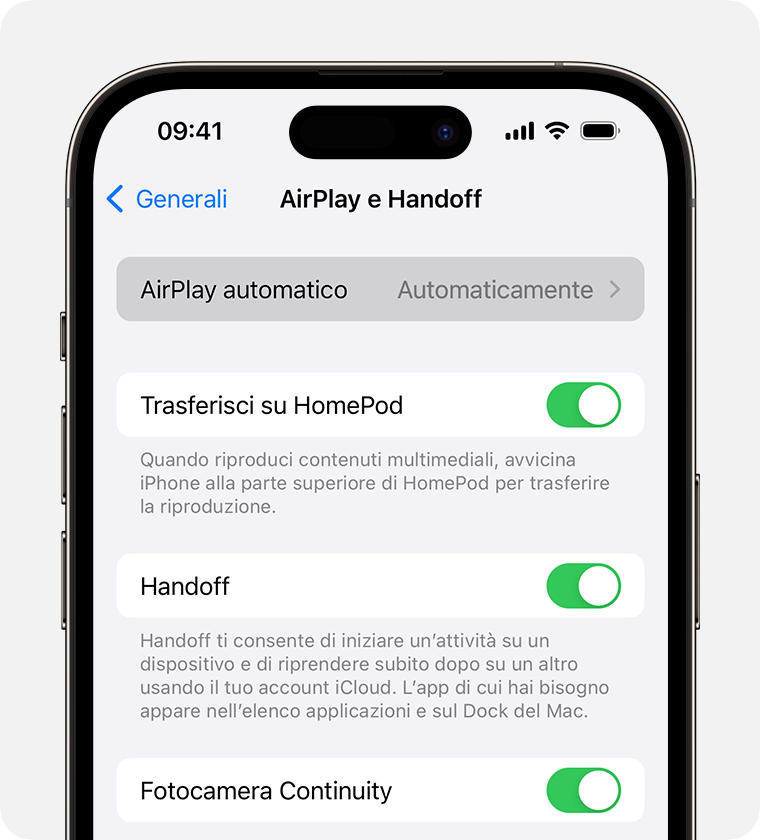
Scegli un'impostazione.
Chiedi: ricevi notifiche di connessione AirPlay suggerita. Tocca la notifica di connessione AirPlay suggerita per connetterti oppure chiudi o ignora la notifica e scegli manualmente un dispositivo diverso per AirPlay.
Automaticamente: ricevi notifiche di connessione AirPlay suggerita e automatica. Chiudi o ignora la notifica di connessione AirPlay automatica, poi tocca per riprodurre i contenuti nell'app che stai usando per utilizzare la connessione. Oppure tocca il per disconnetterti rapidamente e scegliere manualmente un dispositivo diverso per AirPlay.
Per poter ricevere notifiche di connessione AirPlay automatica e suggerita, l'iPhone o l'iPad e il dispositivo compatibile con AirPlay devono essere sulla stessa rete Wi-Fi. Per ricevere notifiche di connessione AirPlay automatica e suggerita all'Apple TV o all'HomePod, assicurati che sull'Apple TV o sull'HomePod sia stato effettuato l'accesso allo stesso account iCloud utilizzato sull'iPhone o sull'iPad.
Ascoltare audio in streaming da Apple TV
Puoi inviare audio da Apple TV a uno o più dispositivi compatibili con AirPlay, come HomePod e altri altoparlanti smart e smart TV, che sono connessi alla stessa rete domestica.
Utilizza Apple TV per riprodurre audio in tutta la casa
Ascoltare audio in streaming da un Mac
Assicurati che il Mac e gli altoparlanti siano connessi alla stessa rete. Apri l'app Apple Music, fai clic su nei controlli di riproduzione, poi seleziona uno o più altoparlanti.
Se non vedi l' o se desideri ascoltare l'audio in streaming da un'altra app:
Sul Mac, seleziona il nella barra dei menu.

Fai clic su sotto Suono.
Seleziona un altoparlante a cui vuoi trasmettere l'audio attualmente in riproduzione. Non puoi usare AirPlay per riprodurre l'audio in streaming su più altoparlanti dal Centro di Controllo su un Mac.

Se hai bisogno di aiuto
Scopri cosa fare se lo streaming non funziona sul tuo dispositivo compatibile con AirPlay.
